如何在电脑上输入下划线:详细步骤与技巧解读
在现代办公和学习中,输入下划线这一简单而又常用的技能,常常被忽视。然而,在撰写文档、进行排版或者强调某些内容时,下划线的使用显得尤为重要。本文将详细介绍如何在电脑上输入下划线的步骤与一些实用技巧,帮助读者在各类文档中更有效地表达自己的想法。
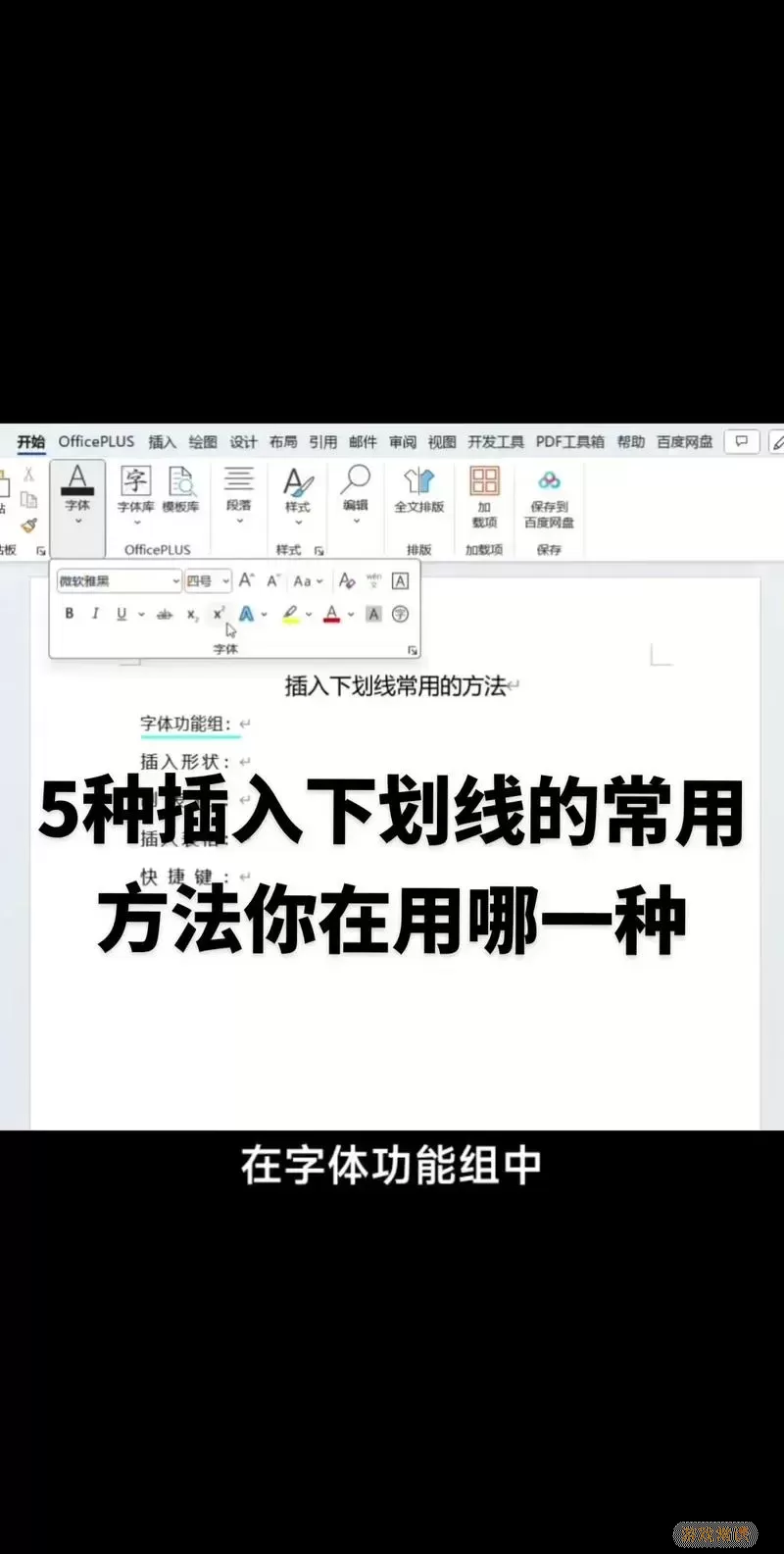
一、使用键盘快捷键输入下划线
在大多数文字处理软件中,使用键盘快捷键是输入下划线的最快方式。以下是在Windows系统和Mac系统上常用的方法:

1. Windows系统:
在Windows系统的常用文字处理软件(如Microsoft Word、WPS Office等)中,您可以按下组合键“Ctrl + U”。在光标移动到需要输入下划线的地方后,按下这两个键,下划线会立即显示。在输入完下划线内容后,再次按下“Ctrl + U”便可取消下划线效果。
2. Mac系统:
在Mac电脑上,您同样可以通过快捷键来输入下划线。需要按下组合键“Command + U”即可完成下划线的输入。和Windows系统类似,您只需在需要的位置按下这个组合键即可开始下划线输入,再次按下以取消。
二、使用菜单功能输入下划线
除了快捷键,一些用户可能更习惯使用鼠标操作。在Word或其他文字处理软件中,您可以通过菜单来添加下划线:
1. 打开文档,选中您想要添加下划线的文本。
2. 在菜单栏中找到“开始”选项,点击后会看到一组格式化工具。
3. 在字体部分找到下划线图标(通常是一个带下划线的字母U),点击它就能够为选定的文字加上下划线。
4. 如需取消下划线,再次点击该图标即可。
三、使用Unicode符号插入下划线
在某些特定情况下,用户可能需要插入长下划线而非单字母下划线。以下是使用Unicode符号插入长下划线的方法:
1. 在想要插入下划线的位置,切换到输入法中文或英文的状态。
2. 按下“Alt”键,然后使用数字小键盘输入下划线的Unicode码“95”,并松开“Alt”键,这样就可以插入长下划线。

四、使用排版和图形工具
在一些较为复杂的排版需求中,下划线的使用可能会变得更加灵活。这时可以利用排版软件的绘图工具进行操作:
1. 在Word或其他图形编辑软件中,利用绘图工具选择“直线”功能,通过鼠标拖动绘制出一条直线来充当下划线。
2. 调整直线的粗细和颜色,使其与文档的整体风格相符。此方法比较适合需要自定义下划线样式的场合。
五、总结与技巧
掌握输入下划线的方法,不仅能提高文字处理的效率,也能增强文档的可读性与专业性。在使用下划线时,建议注意以下几个技巧:
1. 适度使用:过多的下划线可能会造成视觉疲劳,因此应适度使用,以突出重点而不造成干扰。
2. 统一风格:在同一文档中保持下划线样式的一致性,给人以专业的视觉体验。
3. 配合其他格式:与粗体、斜体等其他格式搭配使用,能够更好地强调重要信息。
通过以上步骤与技巧,您可以轻松掌握在电脑上输入下划线的方法。不论是办公文档、学术论文还是个人笔记,合理利用下划线功能,将使您的文本内容更具吸引力和专业性。
